TP-Link 공유기가 모뎀에서 WAN 매개 변수를 가져올 수 없는 이유는 무엇입니까?
본 내용은 다음 항목에 적용됩니다:
전제 조건 : TP-Link 공유기를 통과하여 컴퓨터를 모뎀에 직접 연결하면 인터넷이 제대로 작동하는지 확인하십시오.
문제 설명:
TP-Link 공유기를 설치 한 후 인터넷에 접속할 수 없으며 공유기의 상태 페이지에 WAN IP 주소가 없습니다.
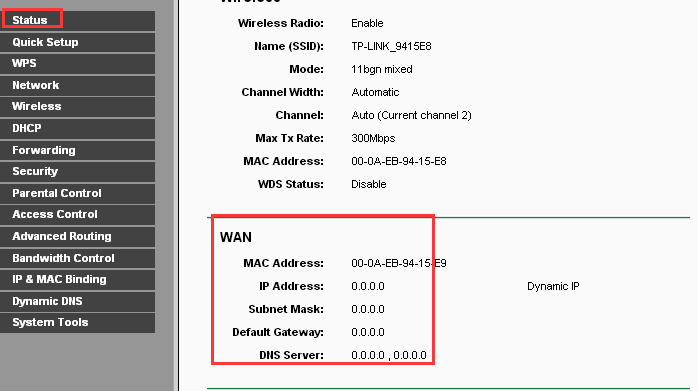
참고 : WAN IP 주소를 확인하기 위해 공유기의 웹 인터페이스에 로그인하는 방법을 모르는 경우 여기를 클릭하십시오.
해결 방법 1 : 모뎀과 공유기 간의 물리적 연결을 확인하십시오.
공유기의 상태 페이지에서 "WAN 포트의 플러그가 뽑혀 있습니다"라는 빨간색 메시지가 표시되면 모뎀이 공유기의 WAN 포트에 제대로 연결되어 있지 않다는 것을 의미합니다. 연결하여 빨간색 메시지가 사라 졌는지 확인하십시오.
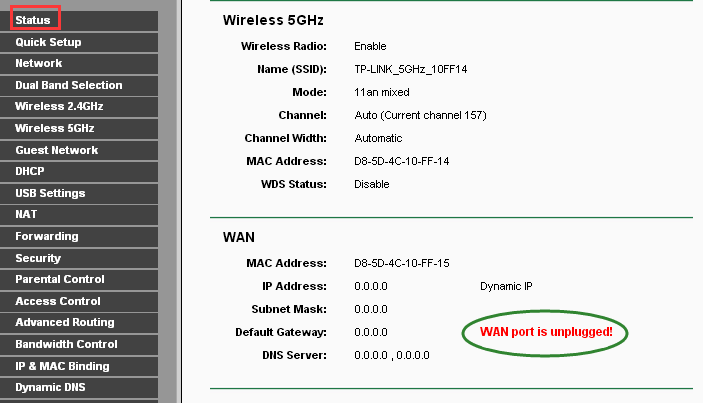
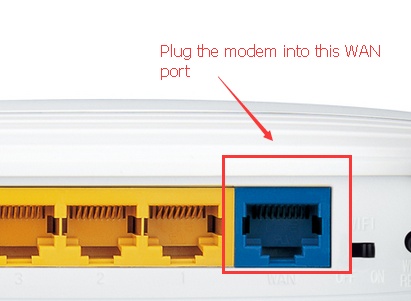
해결 방법 2 : PC의 MAC 주소를 복제하십시오.
일부 ISP는 케이블 모뎀을 통해 처음으로 인터넷에 액세스 할 때 컴퓨터의 MAC 주소를 등록합니다. 공유기를 네트워크에 추가하여 인터넷 연결을 공유하면 ISP는 MAC 주소가 변경 될 때 ISP가이를 허용하지 않습니다. 컴퓨터의 MAC 주소를 공유기에 복제해야합니다.
1) 원래 케이블 모뎀에 연결된 컴퓨터로 TP-Link 공유기에 연결되어 있는지 확인한 다음 왼쪽에있는 네트워크 -> MAC 복제를 클릭하여 관리에 로그온하십시오.
2. MAC 주소 복제를 클릭하면 PC의 MAC 주소가 공유기의 WAN MAC 주소로 복제됩니다.
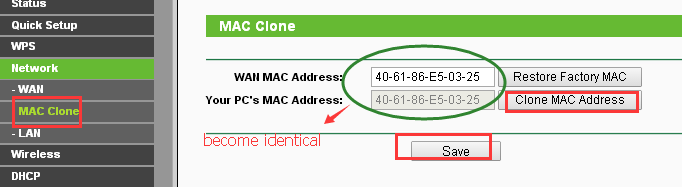
해결 방법 3 : 공유기의 LAN IP 주소를 변경하십시오.
대부분의 TP-Link 공유기는 기본 LAN IP 주소로 192.168.1.1/192.168.0.1을 사용하며 기존 ADSL 모뎀 / 공유기의 IP 범위와 충돌 할 수 있습니다. 그렇다면 공유기가 모뎀과 통신 할 수 없어 인터넷에 액세스 할 수 없게 됩니다. 문제를 해결하려면 공유기의 LAN IP 주소를 충돌 (예 : 192.168.2.1)로 변경해야합니다.
왼쪽 메뉴에서 Network-> LAN을 클릭 한 다음 IP 주소를 다른 것으로 변경하십시오 (예 : 192.168.2.1). "Save"를 클릭하십시오.
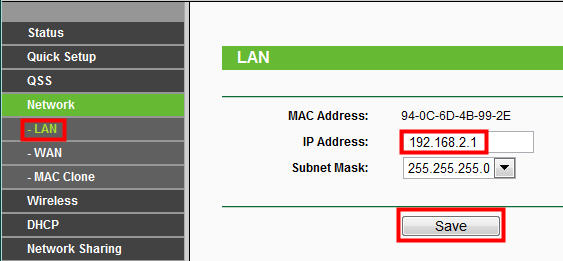
참고 : LAN IP 주소를 변경 한 후에는 다음 번에 새 IP 주소를 사용하여 공유기의 관리 페이지에 액세스하고 컴퓨터의 IP 주소를 갱신해야합니다
해결 방법 4 : 전원 사이클 모뎀 및 공유기.
TP-Link 공유기는 대부분의 모뎀으로 플러그 앤 플레이가 가능하지만 때때로 연결을 다시 설정하기 위해 "전원 사이클"을 해야 합니다.
1) 모뎀과 TP-Link 공유기의 전원을 끄고 1 분 동안 끕니다.
2) 먼저 공유기 전원 켜기
3) 모뎀을 다시 켜고 케이블이나 인터넷 표시등이 켜질 때까지 약 2 분 정도 기다리십시오.
4) 다시 1 ~ 2 분 기다렸다가 인터넷 접속을 확인하십시오.
2) 먼저 공유기 전원 켜기
3) 모뎀을 다시 켜고 케이블이나 인터넷 표시등이 켜질 때까지 약 2 분 정도 기다리십시오.
4) 다시 1 ~ 2 분 기다렸다가 인터넷 접속을 확인하십시오.
해결 방법 5 : WAN 연결 유형을 다시 확인하십시오.
1) 공유기의 올바른 WAN 연결 유형을 선택하는 방법은 이 링크를 참조하십시오. 필요한 경우 ISP에 제안하십시오.
2) 왼쪽 메뉴에서 Network-> WAN을 클릭하여 올바른 WAN 연결 유형 -> 저장을 구성하십시오.
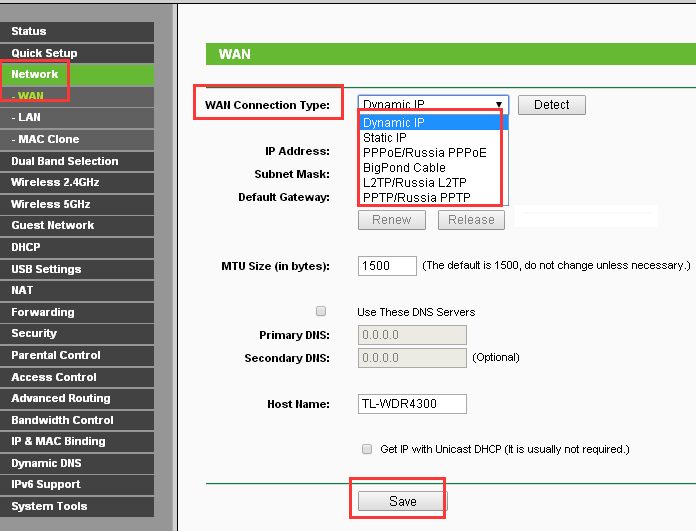
3. 모뎀과 공유기의 전원을 다시 켭니다.
해결 방법 6 : 공유기의 펌웨어 버전을 업그레이드하십시오.
펌웨어를 업데이트하려면이 링크를 참조하십시오.
공유기가 모뎀에서 WAN IP 주소를 가져 오지만 여전히 인터넷을 사용할 수없는 경우 다음을 참조하십시오.
해당 FAQ가 유용했나요?
여러분의 의견은 사이트 개선을 위해 소중하게 사용됩니다.
3.0-L-D-2000px_normal_1584496942417r.png)
3.0-A_normal_1584497102381x.png)